참고: 사용자 언어로 가능한 한 빨리 가장 최신의 도움말 콘텐츠를 제공하고자 합니다. 이 페이지는 자동화를 통해 번역되었으며 문법 오류나 부정확한 설명을 포함할 수 있습니다. 이 목적은 콘텐츠가 사용자에게 유용하다는 것입니다. 이 페이지 하단의 정보가 도움이 되었다면 알려주세요. 쉽게 참조할 수 있는 영어 문서 가 여기 있습니다.
그룹화하여 요약하려는 데이터 목록이 있는 경우 데이터에 최대 8개 수준의 윤곽을 설정할 수 있으며 한 수준은 각 그룹에 해당합니다. 윤곽 기호에 높은 숫자가 표시되는 안쪽 수준에는 윤곽 기호에 낮은 숫자가 표시되는 바깥쪽 선행 수준에 대한 정보 데이터가 표시됩니다. 윤곽선을 사용하면 요약 행이나 열을 빠르게 표시하거나 각 그룹의 정보 데이터를 보여 줄 수 있습니다. 행, 열 또는 행과 열 모두에 윤곽을 설정할 수 있습니다. 다음은 행에 윤곽을 설정한 예입니다.
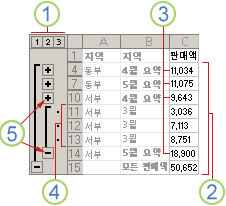 지역과 월을 기준으로 그룹화되고 여러 개의 요약 및 정보 행이 표시되는 윤곽 설정된 판매 데이터 행
|
1. 한 수준의 행을 표시하려면 적절한 2. 수준 1에는 모든 정보 행에 대한 총 판매액이 들어 있습니다. 3. 수준 2에는 각 지역의 월별 총 판매액이 들어 있습니다. 4. 수준 3에는 정보 행이 들어 있습니다. 현재는 11행부터 13행까지의 정보 행만 표시되어 있습니다. 5. 윤곽으로 설정된 데이터를 확장하거나 축소하려면 |
윤곽이 설정된 데이터 표시/숨기기
참고: 윤곽 기호 


-
다음 중 하나 이상을 수행합니다.
그룹의 정보 데이터 표시/숨기기
-
그룹의 정보 데이터를 표시하려면 해당 그룹의

-
그룹의 정보 데이터를 숨기려면 해당 그룹의

전체 윤곽을 특정 수준으로 확대/축소
-

예를 들어 윤곽에 네 개의 수준이, 네 번째 수준을 숨기고 한

윤곽이 설정된 모든 정보 데이터 표시/숨기기
-
모든 정보 데이터를 표시하려면


-
모든 정보 데이터를 숨기려면

-
참고: 브라우저에서 복사 명령을 사용하거나 통합 문서 스냅숏을 만드는 방법으로 윤곽선의 데이터를 복사하면 윤곽선이 완전히 확장되었는지, 일부만 확장되었는지 또는 완전히 축소되었는지에 관계없이 Excel Services에 현재 표시되는 행과 열만 복사됩니다.










